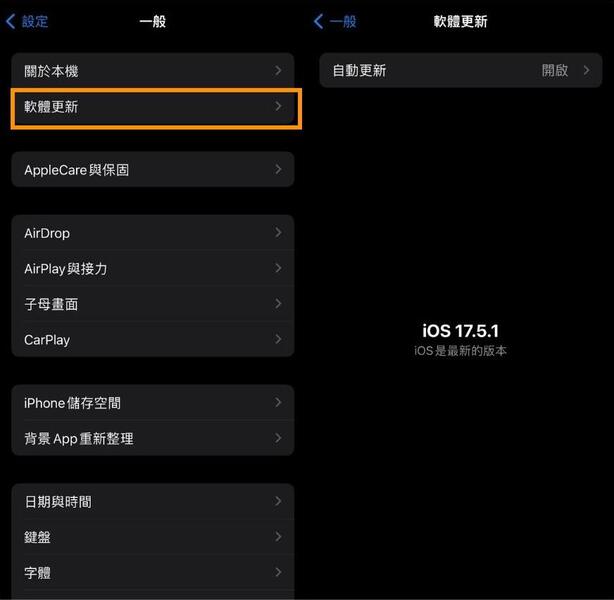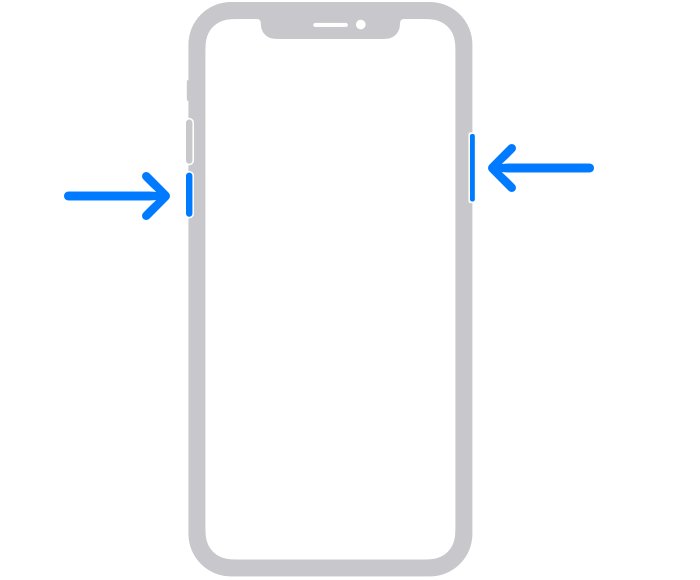【2025更新】iPhone新手必看:快速開始iPhone在哪裡按?
Barbara Wagner/ 2025-01-02 / iPhone Tips
「快速開始」iPhone 在哪裡按?我剛预购了 iPhone 16,想將數據從舊 iPhone 轉到新 iPhone ,提前來了解「快速開始」的資料轉移方法,是否還有其它簡易且高效的轉移方式呢?"
-- 來自PTT
趕緊利用起 iPhone「「快速開始」」功能吧!不過,此功能僅適用於 iPhone 設定過程中數據轉移。不用擔心!接下來,你還可以透過第三方專業軟體 Tenorshare iCareFone 實現新 iPhone 設定。本指南將告訴你「「快速開始」」 iPhone 在哪裡按,以及如何使用 iCareFone 進行 iPhone 新機轉移,完整的iPhone 新手教學等。

一、iPhone 使用「快速開始」前的準備
在使用 iPhone 16 新機開機中的「快速開始」功能,實現舊iPhone轉到新iPhone之前,你必須瞭解以下事項,以確保操作順利進行。
「快速開始」iPhone 新手教學:
- 藍牙功能保持開啟;
- 將兩部 iPhone 更新至iOS 11或以上版本;
- 確認舊 iPhone 是 iPhone 6s 或更新型號;
- ▶︎備份舊 iPhone 的所有數據資料,以免在傳送過程中意外丟失;
- 確認你的新 iPhone 是否有足夠容量來支撐所有數據資料的傳送;
- 給兩台手機充電,以保證在整個設定過程中電量充足;
- 連接上訊號穩定的WiFi,不可以透過熱點的模式;
- 舊 iPhone 上暫時關閉「尋找我的 iPhone」;
- 確保你記得 Apple ID 和密碼,以便在新 iPhone 上登錄
二、「快速開始」iPhone 在哪裡按?(含操作方式)
快速開始iPhone找不到怎麽辦?iPhone 「快速開始」 (Quick Start) 是在設定新 iPhone ,或將舊 iPhone 資料轉移到新 iPhone 時出現的功能,因此需要在設定 iPhone 時才能找到「快速開始」。那「快速開始」在哪裡按?如何使用「快速開始」實現 iPhone 轉移資料呢?
步驟1️⃣:設定新iPhone
打開新 iPhone,依照流程先選擇語言、國家,然後將舊 iPhone靠近新 iPhone,螢幕就會切換到「「快速開始」」的頁面。
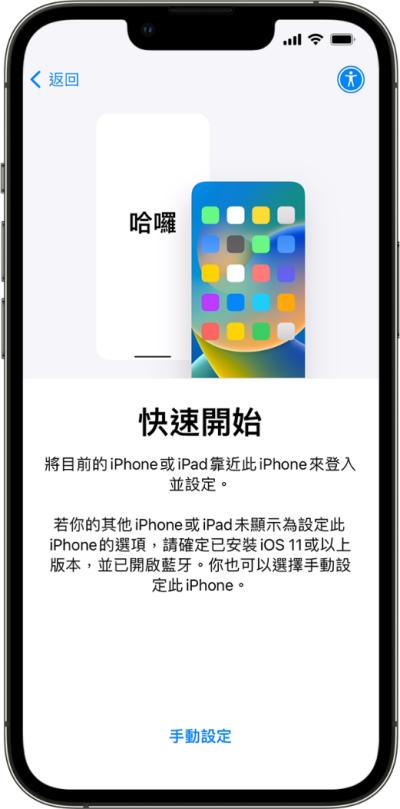
步驟2️⃣:掃描動畫碼
點擊「解瑣來繼續」。這時,螢幕上會出現壹個球體動畫,要用舊 iPhone 的鏡頭去掃描新 iPhone 螢幕上的這個球體動畫。

步驟3️⃣:設定 Face ID 或 Touch ID
配對完成後,在新iPhone上輸入舊iPhone的解瑣密碼,然後就會出現Face ID設定或Touch ID設定,也可以選擇稍後再設定。
步驟4️⃣:選擇從iPhone傳送
接著,iPhone將進入數據傳送畫面,並顯示數據傳送的剩余時間。
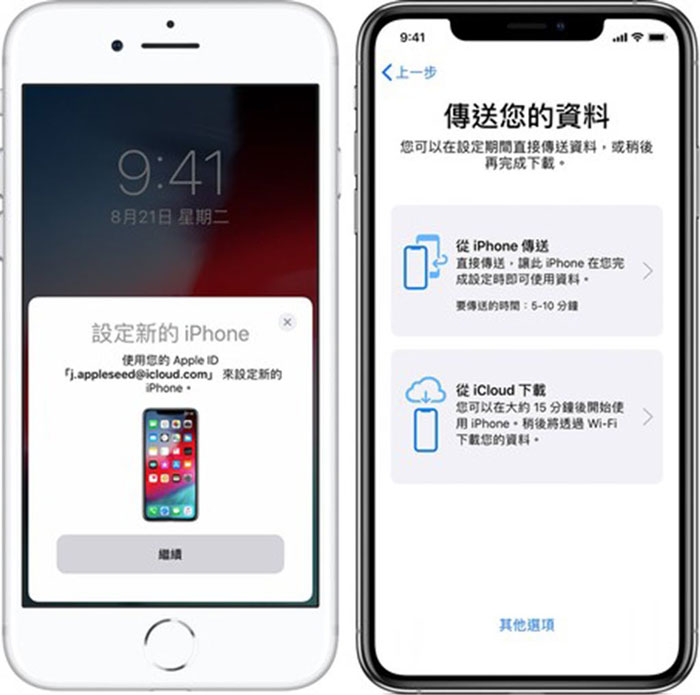
步驟5️⃣:iPhone 資料轉移完成
數據資料傳送結束後,螢幕上就會跳出「完成」的提示,點擊「繼續」後,新 iPhone 會重啓,數據傳送過程即完成。

![]() Tips:
Tips:
1. iPhone 「快速開始」功能僅用於 iPhone 6s 及之後的裝置,且兩台 iPhone 均為 iOS 11 或更高版本,否則快速開始找不到。
2.某些應用程式的數據可能不會被完整轉移,如部分金融類應用程式需重新登入或認證。此外,蘋果音樂下載的歌曲、部分應用的緩存數據等可能無法轉移。
3.如果舊 iPhone 中的資料量較多,傳輸時間可能會超過一小時,甚至更長。
三、iPhone 錯過「快速開始」怎麼辦?
1.使用 iCareFone 進行 iPhone 新機轉移
iPhone 錯過「快速開始」的話,並且你的iPhone 已儲存了部分新的資料,如果你想要快速實現 iPhone 新機轉移,不丟失任何數據的話,那麼建議使用 Tenorshare iCareFone 這樣的專業工具。
Tenorshare iCareFone是一款多功能iOS 檔案管理軟體,可以讓用戶在各種類型的iOS 裝置中快速傳送數據而不會丟失任何數據。它支援包括語音備忘錄、簡訊、聯絡人、文件、照片、影片在內的各種類型的數據傳送,其數據隱私保護也能使數據傳送過程安全可靠。
➢iCareFone 的7大優點:
- 支援一鍵將相片導出到PC/Mac,或有選擇地添加/刪除/編輯聯絡人、音頻、影片等;
- 支援 iDevice 和 iTunes 之間無限制地傳送媒體文件;
- 隨時隨地將iOS備份數據輕松恢複到您的裝置/電腦;
- 快速將 Apple Music 音樂格式轉換為 MP3/FLAC
- 可免費實現批量將HEIC 轉換爲JPG/iPhone 診斷測試/iPhone開發者模式的啓用;
- 可一鍵下載TikTok、MT4/5、PUBG Mobile、Facetune等等被禁止的軟體到iPhone上;
- 可相容最新的iOS 18和 iPhone 16 等系統版本。
➢不用進入 iPhone「快速開始」,如何將 iPhone 轉移資料 iPhone:
- 在你的PC/Mac下載並安裝Tenorshare iCareFone。將iPhone與它連接。如果彈出「信任這台電腦」,輸入你的裝置並輸入螢幕密碼以確保成功檢測。然後點選主介面左側的「備份和恢復」欄位。
- 根據界面羅列出來的資料類型,選擇需要備份的類型,以及設定備份路徑,然後點擊右下角[備份]。
- 備份完成後,你就可以選擇現有備份檔案之一,點擊「查看」
- 將新購買的 iPhone 連接至電腦,軟體就會彈出可以恢復數據的說明。你可以選擇恢復備份檔案中的所有資料,或是勾選想要的數據,然後點擊「恢復到設備」即可。
- 不久,你就會看到恢復已完成的提示,新裝置上就已有舊 iPhone 搬遷的數據了





2.iPhone 錯過「快速開始」進行重置
知道了「快速開始」 iPhone 在哪裡按的話,肯定也會有人疑問那如果已完成新的iPhone 設定,還有沒有辦法讓iPhone 回到Hello的界面。當然有,不過,這適合於iPhone 上暫未儲存重要數據,可以將iPhone 重置重新設定,這樣會清除現有的iPhone 上的所有資料 。相比於這個方案,使用 Tenorshare iCareFone會更省時更能完整無誤地保留和自由存取您新、舊iPhone 上的所有資料數據。
➢錯過「快速開始」,iPhone 如何進入「快速開始」——重置iPhone:
步驟1:打開 iPhone,點擊「設定」>「一般」>「移轉或重置iPhone」。
步驟2:點擊「清除所有內容和設定」。
步驟3:輸入你的螢幕密碼或 Apple ID 密碼。然後,點確認你希望清除裝置上的所有內容,iPhone 重置將會自動運行,重啟後就可以找到iPhone 「快速開始」。
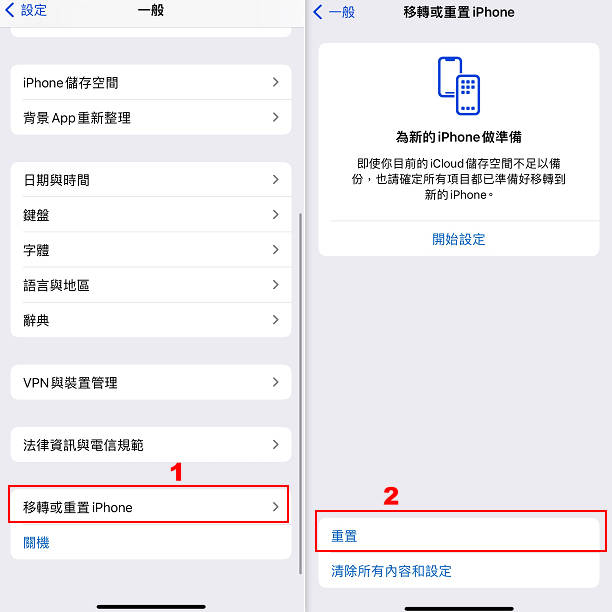
四、iPhone 「快速開始」常見問答
1.iPhone转移iPhone失败怎麽辦?
- 檢查網絡連接:確保兩部 iPhone 都連接到穩定的 Wi-Fi 網路。
- 重啟設備:重啟兩部 iPhone,然後再次嘗試轉移。
- 更新 iOS:檢查並確保兩部設備都運行最新版本的 iOS。
- 關閉藍牙:關閉藍牙,然後重新開啟,看看是否有改善。
- 使用 iCloud:如果直接轉移失敗,可以考慮使用 iCloud 進行備份和恢復。
- 使用 iTunes/Finder:將舊 iPhone 連接到電腦,使用 iTunes 或 Finder 進行備份,然後在新 iPhone 上恢復。
2.iPhone怎麼回到哈囉畫面?
讓iPhone 回到Hello 畫面的最常見的方法就是透過iPhone 內置的「設定app」功能,這也適用於裝置運行正常的情況:
- 前往iPhone「設定」>「一般」>「移轉或重置iPhone」>「清除所有內容和設定」。
- 按一下「繼續」,接着輸入此iPhone 的密碼,以確認您要執行此操作。
3.iPhone 「快速開始」沒反應怎麼辦?
- 在兩台iPhone上同時開啟藍芽:
檢查兩台iPhone是否都開啟了藍芽功能。如果沒有,請前往設定>開啟藍芽再試一次。
- 檢查更新iOS系統版本:
檢查兩台裝置是否都是iOS11以上的版本,否則並將其更新到最新版本。
![iPhone 「快速開始」沒反應檢查版本更新]()
- 重啟iPhone
這是最常見的修複壹些小問題的方法之壹。重啓兩台裝置將有助于重新啓動應用程序。
![iPhone 「快速開始」沒反應重啟裝置]()
- 嘗試使用其他的iPhone數據傳送軟體
如果在嘗試過以上的方法後發現「「快速開始」」還沒反應,那麽 Tenorshare iCareFone 將會是你的救星,幫你輕鬆實現新舊iOS裝置之間的資料傳送,自由地預覽、選擇或管理需要你的裝置資料,非常高效穩定。
- 聯繫Apple支援
仍需要協助?不妨聯絡官方Apple支持。(可能花費的時間較長)
五、結論
相信閱讀了本文,關於「快速開始」 iPhone 在哪裡按的問題也有了解答。事實上,從舊iPhone 傳送數據資料到你的新iPhone並不像你想象的那麽困難,你只需要瞭解「快速開始」 iPhone 在哪裡按。然而問題是,iPhone 「快速開始」功能的適用範圍是有限制的。如果你更簡單、更可靠、更容易成功的方式,完整地保護好、便攜化實現iPhone 轉移資料 iPhone ,那你需要的是最佳的iPhone 換機方法。 這麼厲害的iPhone資料轉移幫手,趕緊下載試試看吧!